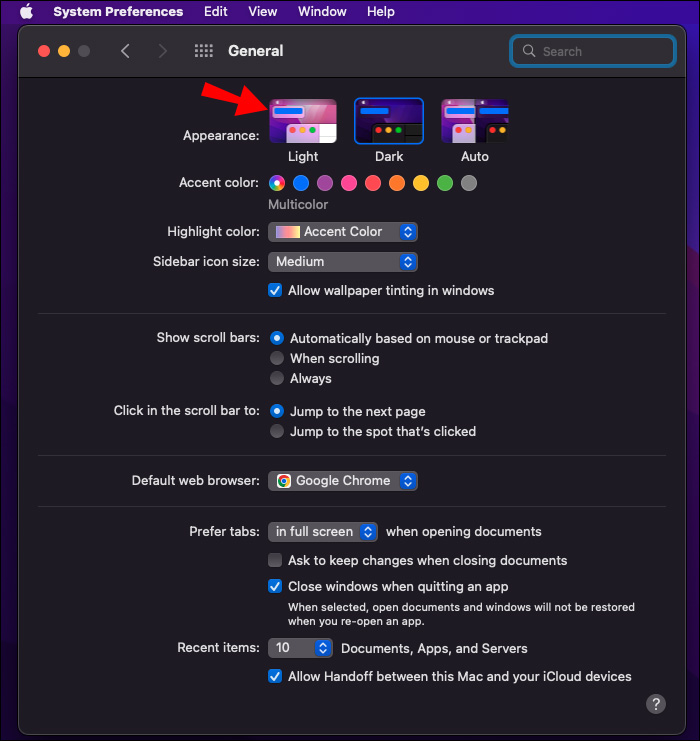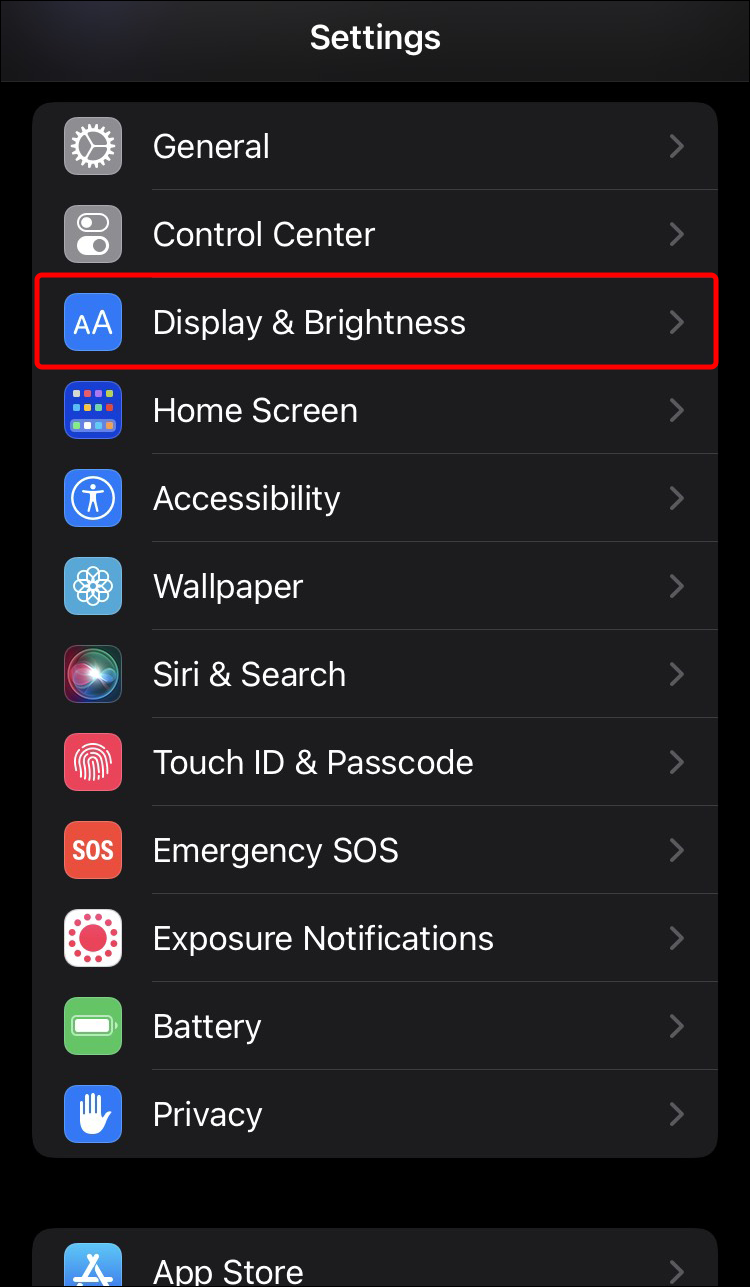Как отключить темный режим в Google Chrome
Для тех, кто использует браузер Chrome в полночь или в условиях низкой освещенности, темный режим — полезная функция, позволяющая снизить нагрузку на глаза. Это преимущество для некоторых пользователей, но может увеличить нагрузку на глаза для других. Темный режим может раздражать в течение дня. Это отличная функция, но не всем пользователям она нравится.
Итак, если темный режим включен, как его отключить? Если вы задали себе этот вопрос, вы попали по адресу. В этой статье будет обсуждаться, как отключить темный режим на нескольких разных устройствах.
Программы для Windows, мобильные приложения, игры - ВСЁ БЕСПЛАТНО, в нашем закрытом телеграмм канале - Подписывайтесь:)
Как отключить темный режим в Chrome на Mac
Если освещение вашего Mac тускнеет во время работы в условиях низкой освещенности, вероятно, у вас выбрана функция темного режима. Эта функция — находка для некоторых, но вы, возможно, не один из них. По какой-то причине, если вы хотите отключить его, это простой процесс. Чтобы узнать, как это сделать, следуйте этим инструкциям:
- Нажмите на Значок яблока в верхнем левом углу экрана.

- Выбирать Системные настройки.

- Нажмите на Общий значок.

- Рядом со словом Появлениевыбирать Свет.

Как отключить темный режим в Chrome на ПК с Windows
Ваш компьютер внезапно отключился, и вы не знаете, почему? Возможно, включена функция темного режима. Возможно, вы случайно выбрали его или включили, но забыли, как выключить. Независимо от причины, исправление происходит быстро. Пользователи ПК с Windows Chrome могут легко отключить эту функцию всего за несколько шагов.
Для пользователей Windows 10 выполните следующие действия:
- Запуск Хром и пойти в Google.com.

- Нажмите на Настройки в правом нижнем углу экрана.

- Чтобы отключить его, нажмите на Темная тема.

Существует альтернативный способ отключить темный режим для пользователей Windows 10. Чтобы использовать этот метод, выполните следующие действия:
- Нажмите Начинать и выберите Настройки.

- Нажмите на Персонализация.

- На левой боковой панели выберите Цвета.

- Используя раскрывающееся меню, нажмите Свет.

Пользователи Windows 11 должны выполнить следующие действия:
- Нажмите на Начинать и выберите Настройки.

- На левой панели выберите Персонализация.

- Нажмите на Свет тема.

Как отключить темный режим в Chrome на Chromebook
Программы для Windows, мобильные приложения, игры - ВСЁ БЕСПЛАТНО, в нашем закрытом телеграмм канале - Подписывайтесь:)
Если ваш Chromebook тускнеет позже в тот же день, вероятно, у вас включена функция темного режима. Некоторым пользователям гораздо проще изменить яркость экрана в соответствии с условиями освещения, но это подходит не всем. Отключить эту функцию очень просто. Для этого выполните следующие действия:
- Нажмите на время в правом нижнем углу экрана.

- Найдите Темная тема значок и нажмите на него, чтобы отключить темный режим.

Как отключить темный режим в Chrome на iPhone
Иногда темный режим Chrome на вашем iPhone активируется, когда в этом нет необходимости (например, в пасмурный день). Это может раздражать и увеличивать нагрузку на глаза. Вы могли случайно включить эту функцию или намеренно включить ее, но обнаруживаете, что она не для вас. Если вы хотите отключить темный режим, выполните следующие действия:
- Нажмите на Настройки икона.

- Найдите и нажмите Дисплей и яркость.

- Под Появление заголовок, выберите Свет.

Как отключить темный режим в Chrome на устройстве Android
Если ваш Android перешел в темный режим и он вам не помогает, есть простой способ отключить его. Хотя некоторым пользователям это полезно, особенно ночью, других это раздражает. Вы можете отключить эту функцию, внеся изменения в настройки Google Chrome. Чтобы узнать, как это сделать, выполните действия, описанные ниже:
- Запустите Гугл Хром приложение.

- В правом верхнем углу экрана коснитесь значка Три точки икона.

- В меню выберите Настройки.

- Перейдите к Основы раздел и нажмите Темы.

- Выберите вариант для Свет.

Отключить темный режим стало проще
Несмотря на то, что темный режим Chrome отлично подходит для снижения нагрузки на глаза в условиях низкой освещенности, он может оказаться бесполезным, если у вас достаточно света. Отключить эту функцию легко, независимо от того, какое устройство вы используете. На большинстве устройств он находится либо в настройках системы, либо в настройках. Вы можете легко отключить темный режим всего несколькими щелчками мыши или нажатиями.
Вы отключили темный режим на своем устройстве? Использовали ли вы методы, описанные в этой статье? Дайте нам знать в разделе комментариев ниже.